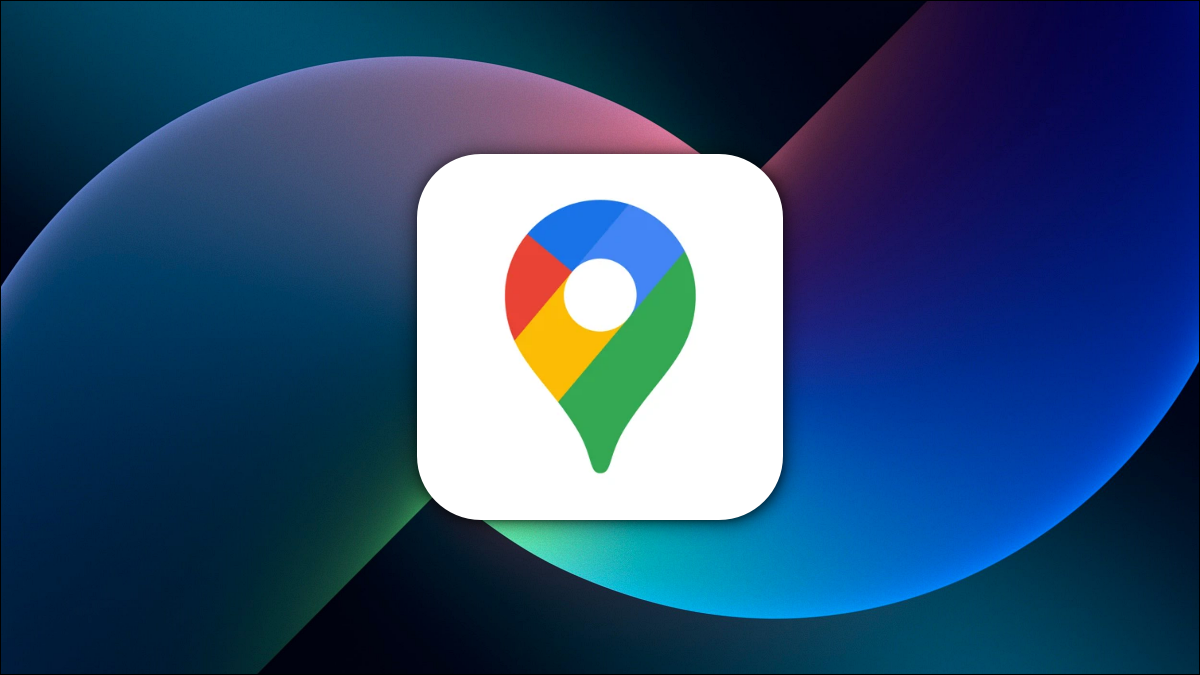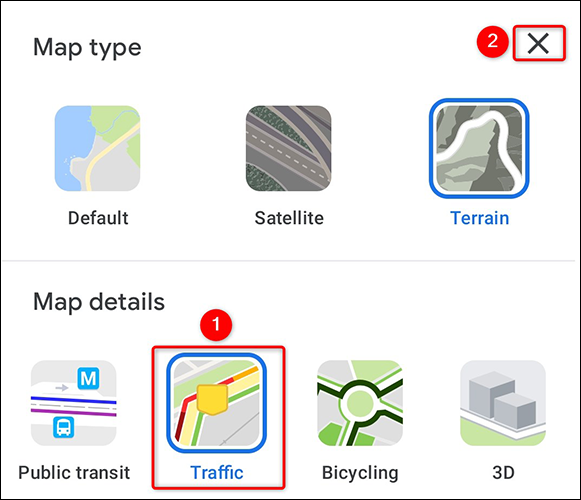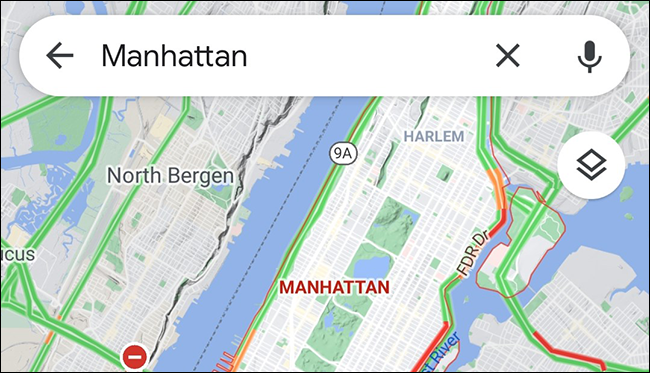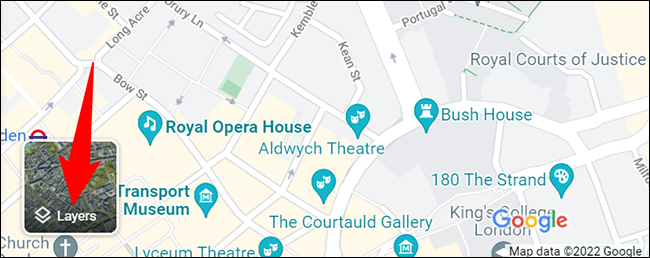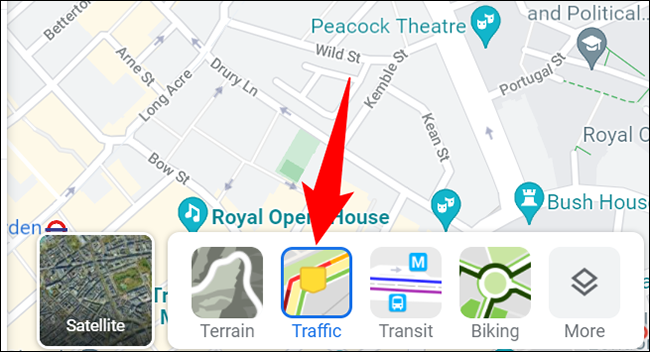Как да проверите трафика в Google Maps:
дали Бях тръгнал нанякъде Или просто искате да знаете колко натоварена е определена улица, лесно е да проверите закъсненията в трафика с Google Maps както на настолен компютър, така и на мобилно устройство. Ще ви покажем как да направите това.
Какво означават цветовете в Google Maps?
За да ви покаже различните нива на трафик, Google Maps използва различни цветови кодове. Ще видите вашите улици и пътища, маркирани с една от тези цветни ленти.
- зелени ивици : Това показва, че няма задръствания в трафика.
- оранжеви линии : Това показва, че вашите пътища имат среден трафик.
- червени линии : Тези линии показват сериозни закъснения на трафика по пътя.
Проверете трафика в Google Maps на мобилно устройство
За да видите нивата на трафик на вашия iPhone, iPad или телефон с Android, използвайте безплатното приложение Google Maps.
Започнете, като стартирате Google Maps на телефона си. Отдясно на текущата карта щракнете върху иконата „Слоеве“ (квадрат върху друг квадрат).
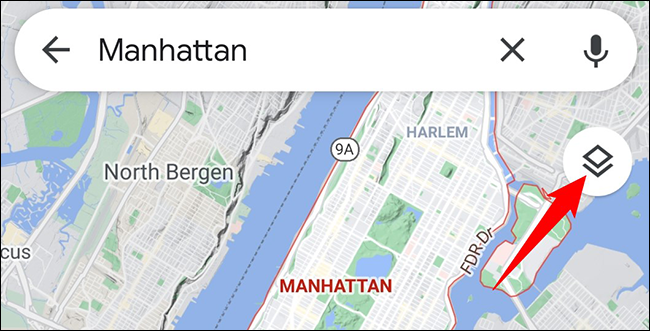
Ще видите изскачащо меню от долната част на екрана на вашия телефон. За да активирате данни за трафика на живо на вашата карта, след това от това меню изберете „Трафик“.
След това затворете менюто, като щракнете върху „X“ в горния десен ъгъл.
Вашата карта вече ще показва цветно кодирани линии, показващи ситуацията на трафика.
Ето как можете да планирате маршрутите си, без да се забивате в големи задръствания!
Картите също ви позволяват да използвате ефективни маршрути Ако искате да спестите гориво при следващото си пътуване.
Проверете трафика в Google Maps на вашия работен плот
проверете за данни за трафика На живо от настолен компютър, използвайте уебсайта на Google Maps.
Първо отворете уеб браузър на вашия компютър и отворете Google Maps . В долния ляв ъгъл на текущата карта преместете показалеца си върху иконата на слоевете.
От разширеното меню изберете слоя „Трафик“.
Веднага Картите ще покажат цветни линии на текущата ви карта, показващи закъснения в трафика.
съвет: За да промените трафика на живо на редовен трафик, в долната част на картата щракнете върху опцията „Трафик на живо“.
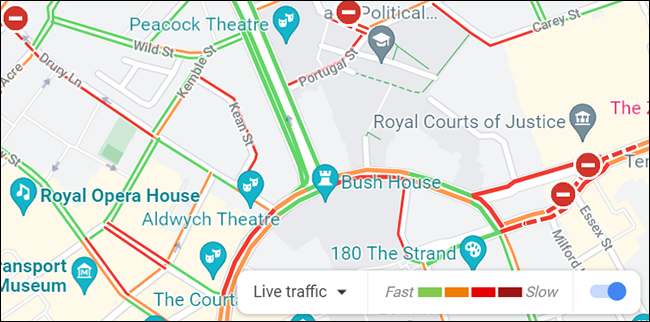
И сте готови.